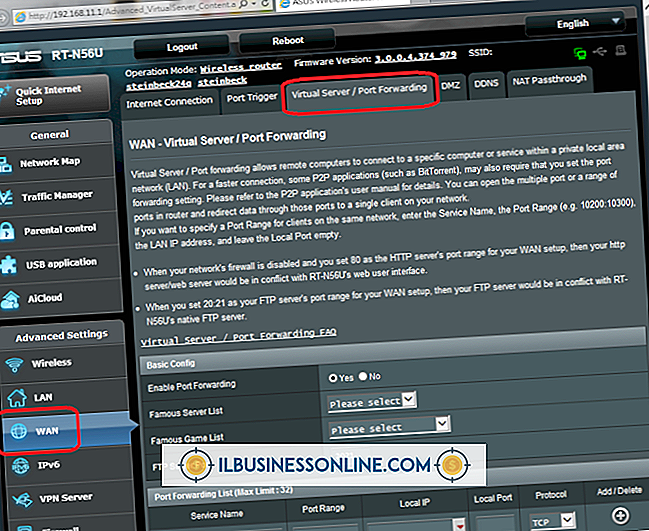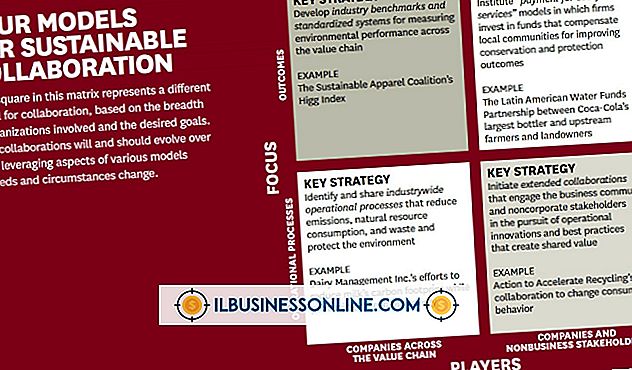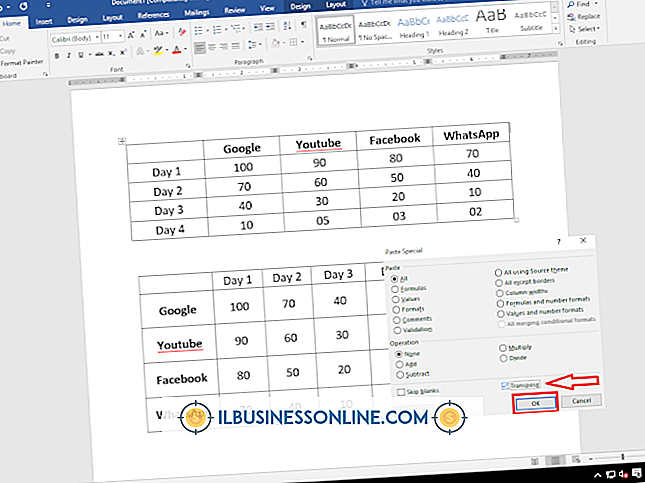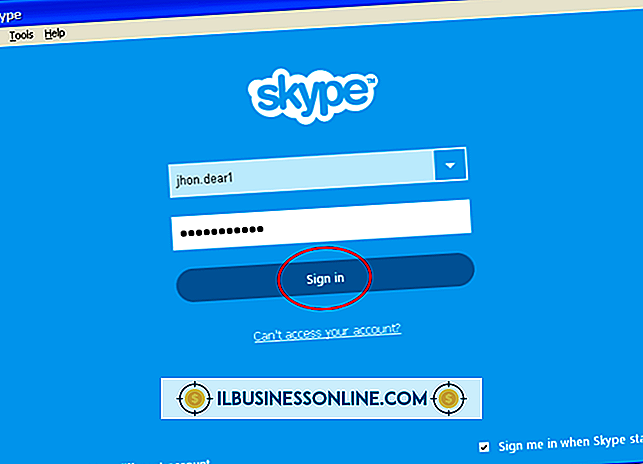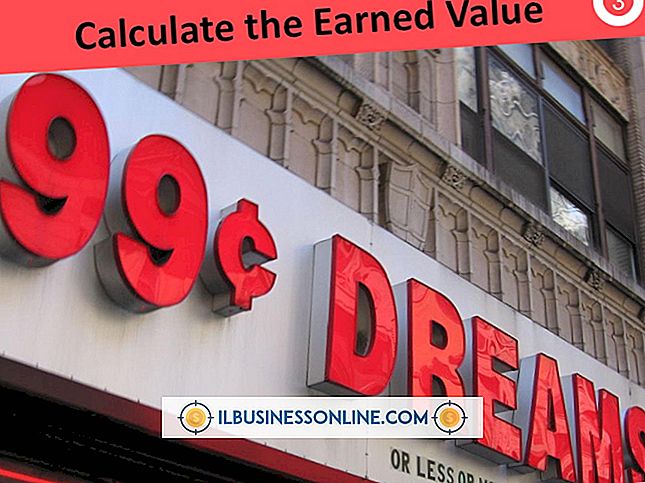Slik gjør du utdelingsformater på en PowerPoint for en Mac

Microsofts PowerPoint for Mac lar deg designe og skrive ut utdelinger av presentasjonene dine. En utdeling kan inneholde mellom to og ni lysbilder per side. Du kan vise presentasjonens notater hvis du formaterer utdelingen for å vise tre lysbilder på en side. De ulike formateringsalternativene lar deg endre håndteringens orientering, skjule eller vise sideelementer, samt justere topptekst og bunntekst. Hvis du ikke vil vise lysbilder på utdelingen, har PowerPoint et formateringsalternativ som skriver ut en oversikt over teksten på hvert lysbilde.
1.
Start PowerPoint og åpne presentasjonen din. Klikk på "Vis". Fremhev "Master" og klikk "Handout Master." Dette åpner et grensesnitt som lar deg endre ulike elementer som vises på en utdeling.
2.
Klikk på "Orientering" i gruppen Sideoppsett i båndet. Velg "Portrett" for å formatere utdelingen vertikalt eller "Landskap" for å formatere den horisontalt.
3.
Velg boksen ved siden av hvert element du vil inkludere i delen Sideelementer. Valg inkluderer å legge til et overskrift, bunntekst, dato og sidenummer til utdelingen. Fjern kassen ved siden av noen valgte alternativer du ikke vil bruke.
4.
Velg et alternativ for antall lysbilder per side i gruppen Slide per side i båndet. Du kan plassere to, tre, fire, seks eller ni lysbilder på en side. Hvis du vil at PowerPoint skal vise notater sammen med lysbildene, bruker du tre lysbilder per side. Alternativt kan du klikke på "Oversikt" hvis du vil skrive ut en tekst-bare oversikt over innholdet på lysbildene dine.
5.
Klikk "Lukk" i gruppen Master View etter at du har ferdig med utdelingen. Klikk på "Fil" -menyen og velg "Skriv ut" når du er klar til å skrive ut utdelingen. Klikk på "Skriv ut hva" -rullegardinlisten og velg alternativet som beskriver antall lysbilder som skal vises på hver side. Klikk på "Skriv ut" for å skrive ut utdelingen.
Tips
- Du kan justere størrelsen på topptekst og bunntekst ved å klikke på området på utdelingen og dra de tilpassede håndtakene som vises.
- Hvis du vil legge til tekst manuelt i overskriften eller bunnteksten, klikker du på stedet der du vil plassere teksten. Skriv inn teksten og klikk på et hvilket som helst område utenfor overskriften eller bunnteksten for å lagre arbeidet ditt.